手机怎么打开电子小说,随着科技的迅速发展,手机已经成为我们生活中不可或缺的一部分,而作为一个书迷来说,手机上的电子小说更是给了我们随时随地阅读的便利。特别是安卓版的手机Kindle,它不仅可以通过云端同步阅读进度,还可以打开本地电子书文件。如何在安卓版手机Kindle上打开本地电子书文件呢?让我们一起来探索这个问题。
安卓版手机kindle如何打开本地电子书文件
操作方法:
1.打开手机进入系统,点击文件管理。
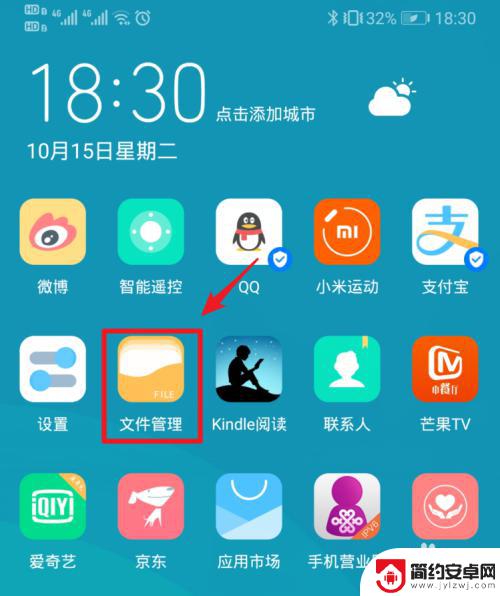
2.进入后,选择文档的图标。
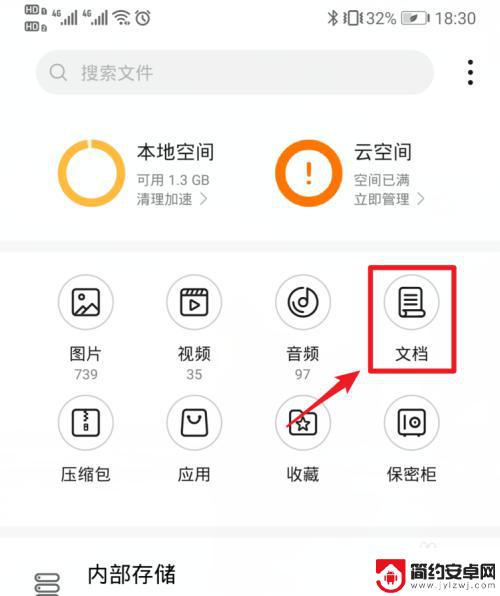
3.找到需要打开的电子书文件,长按选中。
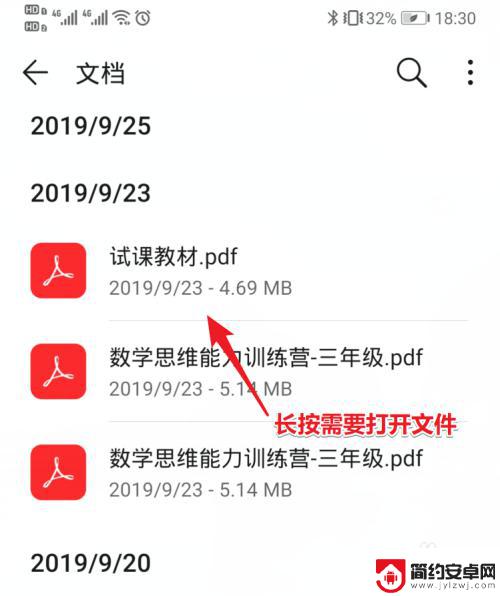
4.选择后,点击右下角更多的选项。
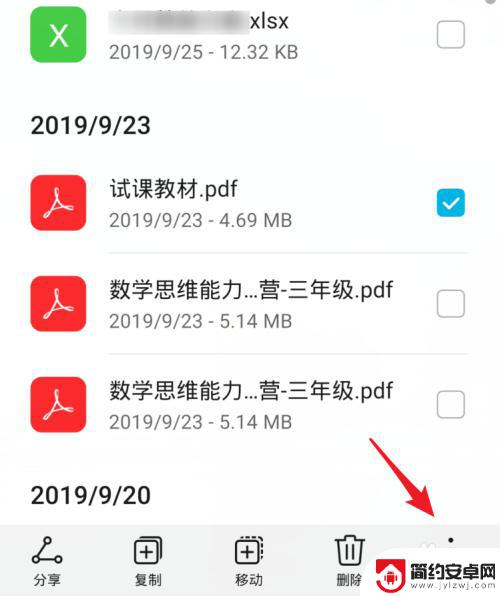
5.点击后,选择打开方式的选项。
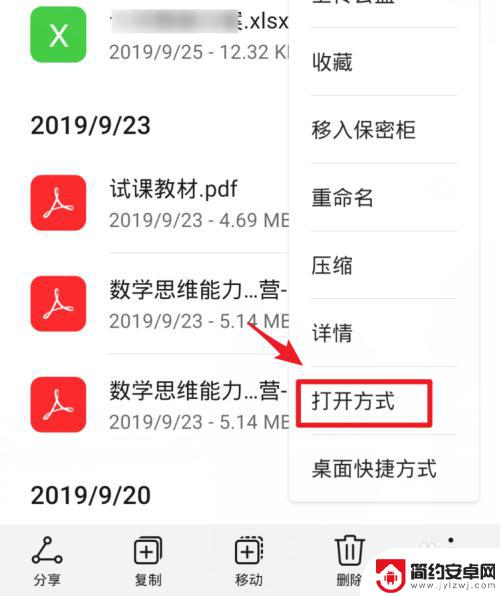
6.点击后,选择kindle阅读的应用。
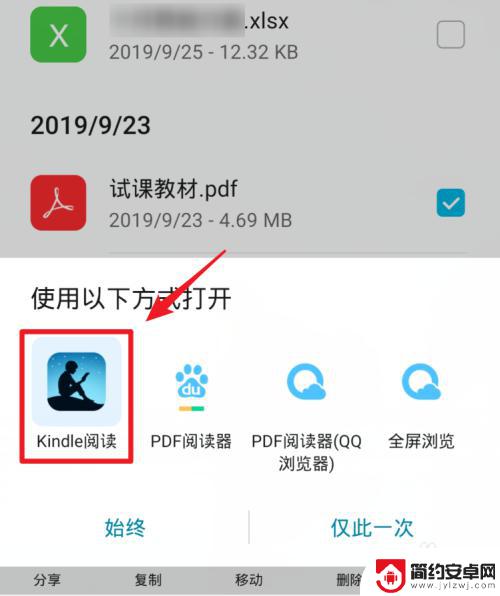
7.点击后,即可使用kindle阅读打开。
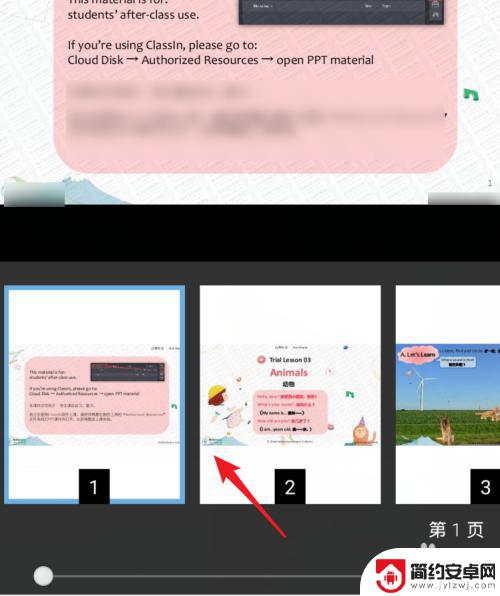
以上就是如何打开手机上的电子小说的全部内容,如果您遇到了类似的问题,请参考本文中所介绍的步骤进行修复。希望这些信息对您有所帮助!










